Annuncio pubblicitario
 Da molto tempo, Windows Explorer (il processo su Windows che controlla tutto dal desktop alla navigazione delle cartelle) ha avuto una scarsa reputazione per essere un file grosso, lento e probabilmente inutile navigatore. Le versioni più recenti di Windows (ovvero 7) sono state migliorate, ma mancano ancora alcune opzioni e funzionalità.
Da molto tempo, Windows Explorer (il processo su Windows che controlla tutto dal desktop alla navigazione delle cartelle) ha avuto una scarsa reputazione per essere un file grosso, lento e probabilmente inutile navigatore. Le versioni più recenti di Windows (ovvero 7) sono state migliorate, ma mancano ancora alcune opzioni e funzionalità.
Grazie ai programmatori hobby, ci sono alcune opzioni e strumenti che puoi usare per modificare o sostituire il tuo Windows Explorer se vuoi aggiungere determinate funzionalità o semplicemente ottimizzarne la velocità.
Disabilita Anteprima Miniatura
Quando la funzione Anteprima miniature è abilitata, le icone delle cartelle e dei file in Esplora risorse saranno miniature di ciò che rappresentano. Se si tratta di un file video, la miniatura sarà un fotogramma del video. Se è una foto, sarà una miniatura reale. Se si tratta di una cartella, l'icona cambierà in base al contenuto della cartella.
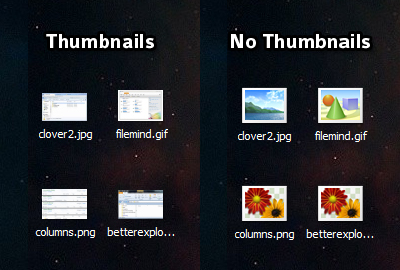
La generazione di queste anteprime richiede cicli di elaborazione, il che significa che può rallentare Esplora risorse. La disabilitazione di questa funzione non danneggerà il sistema in alcun modo.
- Fare doppio clic su "Computer" sul desktop.
- Fai clic su "Organizza" dalla barra dei menu.
- Fai clic su "Opzioni cartella e ricerca" dal menu a discesa.
- Fai clic sulla scheda "Visualizza".
- Abilita la casella di controllo "Mostra sempre icone, mai anteprime".
Aggiungi / Rimuovi colonne
In una tipica finestra di Windows Explorer che utilizza la modalità di visualizzazione Dettagli, vedrai i soliti tipi di colonna: Nome file, Tipo file, Data modifica, ecc. Tuttavia, sapevi che puoi personalizzare quelle colonne? Puoi aggiungere diverse colonne che non sono presenti per impostazione predefinita e puoi rimuovere le colonne che non ti servono.
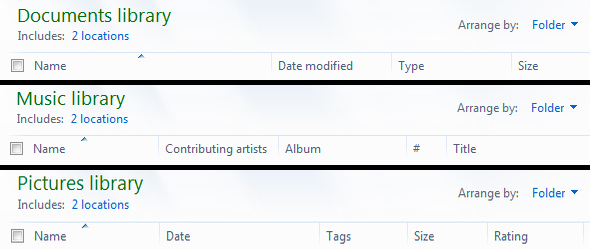
Innanzitutto, se non lo sei già, dovrai passare alla modalità Dettagli:
- Fai clic su "Visualizza" dalla barra dei menu.
- Fai clic su "Dettagli" per passare alla modalità di visualizzazione Dettagli.
Ora puoi aggiungere nuove colonne:
- Fai clic su "Visualizza" dalla barra dei menu.
- Fai clic su "Scegli dettagli ..." in basso.
- Abilita le caselle di controllo per le colonne desiderate.
- Disattiva le caselle di controllo per le colonne che non desideri.
Naturalmente, ci sono molte più cose che puoi fare per personalizzare le colonne in Esplora risorse. Dai un'occhiata a questo articolo di Tina (Come migliorare Esplora risorse aggiungendo nuove colonne Come migliorare Esplora risorse aggiungendo nuove colonneWindows Explorer è una delle applicazioni Windows più utilizzate e allo stesso tempo probabilmente anche lo strumento di produttività meno riconosciuto. Stai utilizzando Windows Explorer ogni giorno per interagire con il tuo computer come ... Leggi di più ) per maggiori informazioni.
Se ti sei abituato all'interfaccia a schede della maggior parte dei browser moderni, puoi aggiungere la stessa funzionalità a Windows Explorer usando uno strumento gratuito chiamato Clover 2. Le schede consentono di visualizzare più cartelle utilizzando un'unica finestra, il che può essere ottimo per liberare il disordine e migliorare l'efficienza.
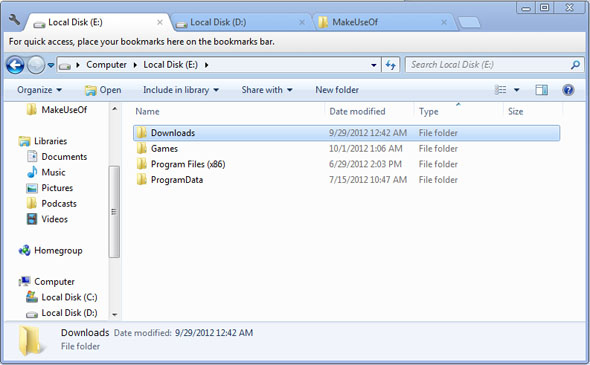
Se Clover 2 non è la tua tazza di tè, dai un'occhiata a questo articolo (3 Strumenti per aggiungere la navigazione a schede a Esplora risorse 3 Strumenti per aggiungere la navigazione a schede a Esplora risorseLa navigazione a schede è una funzionalità che ho incontrato per la prima volta 10 anni fa nella precedente incarnazione di Firefox, Firebird. Da allora, le schede sono spuntate in quasi tutti i settori relativi alle interfacce utente. Lo rendono facile ... Leggi di più ) per alcune alternative che aggiungono anche funzionalità di scheda a Esplora risorse.
Con Windows 8 rilasciato solo un paio di mesi fa, potresti chiederti se puoi ottenere alcune delle nuove funzionalità sulla tua installazione di Windows 7. La risposta è si! BetterExplorer è uno strumento gratuito che migliora le funzionalità del navigatore di Windows 7, aggiungendo funzionalità come:
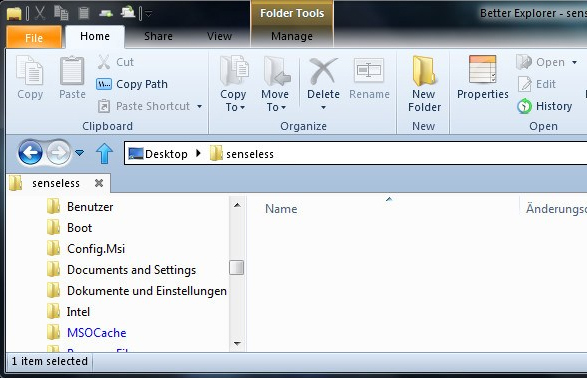
- Interfaccia della barra multifunzione per trovare e utilizzare i comandi senza problemi.
- Schede per aprire più cartelle contemporaneamente come un browser Web. Utile per quando è necessario passare molto avanti e indietro tra le cartelle.
- Ricerca avanzata per individuare rapidamente file e cartelle.
Una volta installato, questo programma sostituisce il tradizionale Windows Explorer. È veloce ed è funzionale, rendendo il suo nome abbastanza adatto a quello che fa. Se ti sta bene, dovresti assolutamente provarlo.
FileMind
L'interfaccia di Windows Explorer non è davvero cambiata dalla sua prima introduzione in Windows 95. Certo, c'è più piacere per gli occhi e alcune icone si sono spostate, ma i fondamenti sono rimasti gli stessi per decenni. FileMind propone un nuovo modo - un modo più veloce - per navigare tra i tuoi file.
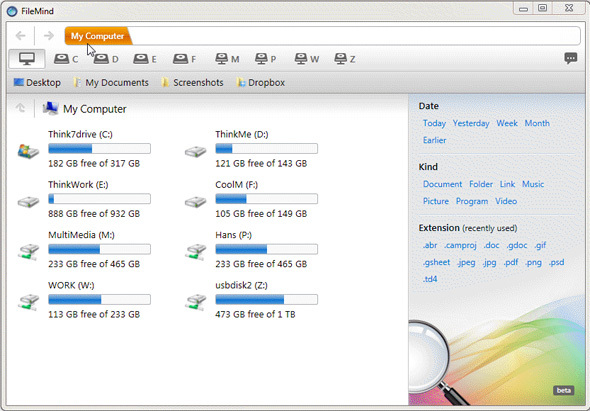
La barra degli indirizzi ora è una "barra di avvio": un luogo in cui tutto ciò che devi fare è iniziare a digitare il nome di ciò che vuoi aprire e ti porterà lì al più presto. Non è più necessario passare dalla cartella alla sottocartella alla sottocartella. Digita semplicemente il nome della cartella e vai lì immediatamente.
Oppure puoi cercare rapidamente i file utilizzando vari tag di filtro. Hai bisogno di trovare un particolare .AVI? Forse hai smarrito il tuo .DOCX? O anche se non ricordi l'estensione, puoi cercare un file per tipo o data.
Trovare file sul tuo computer non è mai stato così facile. Ci vuole un po 'di tempo per abituarsi a usarlo, ovviamente, ma ci si può aspettare da tutto ciò che è rivoluzionario. Se puoi inserire il tempo per imparare a utilizzare FileMind, non te ne pentirai.
Conclusione
Questi non sono affatto gli unici modi in cui puoi modificare e migliorare la tua esperienza con Windows Explorer. Se ti piace la finestra tradizionale, vai avanti e mantienila! Se desideri più funzionalità, prova alcune delle modifiche e degli strumenti elencati qui e facci sapere cosa ne pensi.
Se ci sono altri strumenti di Windows Explorer o modifiche che ritieni appartengano a questo elenco, condividili con noi nei commenti!
Joel Lee ha un B.S. in Informatica e oltre sei anni di esperienza professionale nella scrittura. È caporedattore di MakeUseOf.


